PRワイヤーサイトのリリースページに、会社ロゴとは違うロゴ(商品のブランドロゴ等)を表示できます。
ブランドロゴの追加は画像の選択の「+」をクリックまたはドラッグ&ドロップでアップロードするか、
会員サイトの「各種設定」-「ブランドロゴ登録」から行えます。
特に選択しない場合は社名ロゴが表示されます。
選択方法
「画像の選択」をクリックし、サイト上で表示したいロゴ画像を選択します。
事前に会員サイトから「ブランドロゴ登録」を行っていない場合は空欄になっていますので、アップロードしてください。
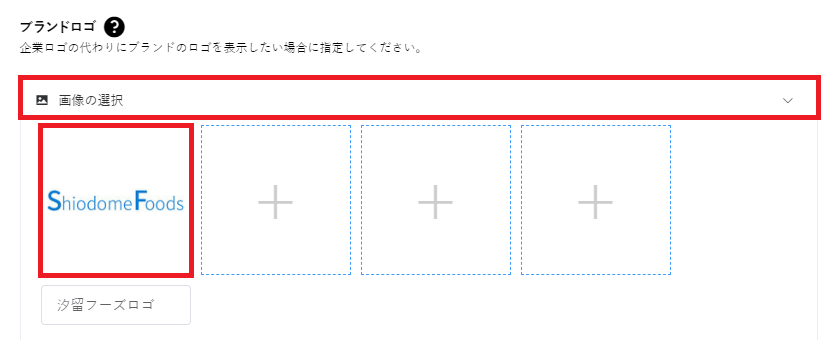
ブランドロゴの変更または解除方法
ブランドロゴを間違って選択してしまったり、ブランドロゴを使用しないとなった場合は、画像にあるバツマークをクリックしてください。
ロゴの削除はできませんのでご注意ください。ロゴの削除方法
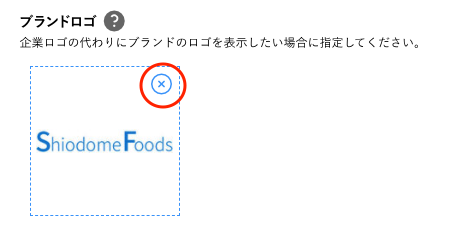
ブランドロゴの登録方法
入稿画面から行う場合
ロゴを「+」の欄にドラッグ&ドロップすると登録されます。
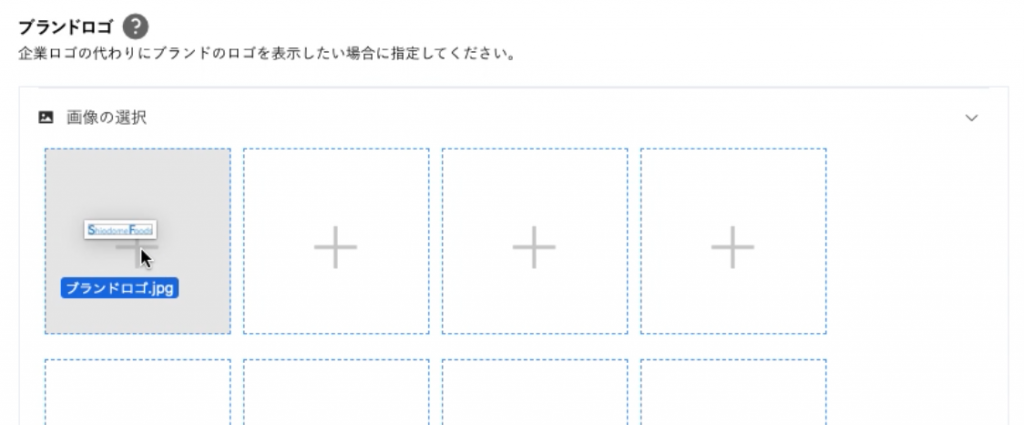
会員サイトから行う場合
会員サイト「各種設定」の「ブランドロゴ選択」から登録ができます。
①「ファイルを選択」からブランドロゴの画像を選択します。その後、上の「登録」を押します。
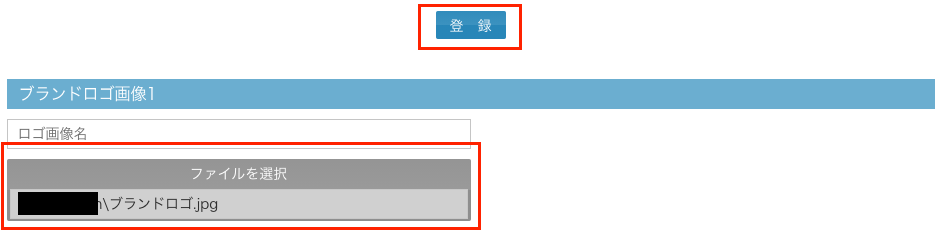
②「登録」を押すと画像がアップロードできます。ロゴ画像名はわかりやすい様に任意で設定してください。

ブランドロゴの削除方法
削除は会員サイトの「各種設定」の「ブランドロゴ選択」からのみ行えます。
削除したいロゴ画像の「削除する」をチェックし、「登録」ボタンを押します。
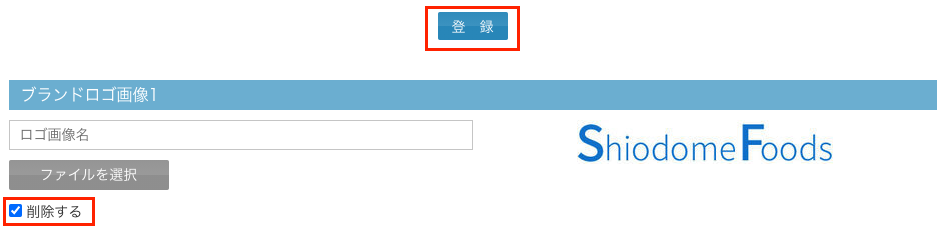
表示イメージ
PRワイヤープレスリリースサイト 記事ページ

PRワイヤープレスリリースサイト 記事ページの企業欄
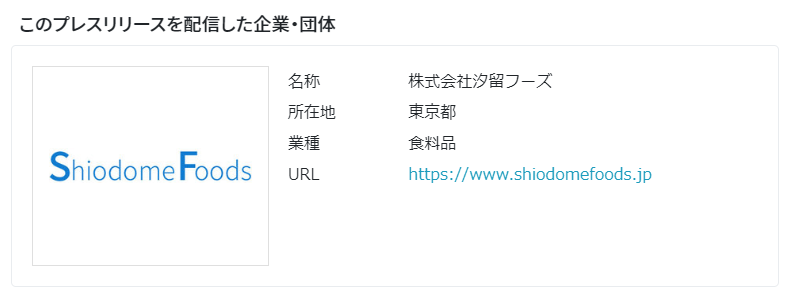
この情報は役に立ちましたか?